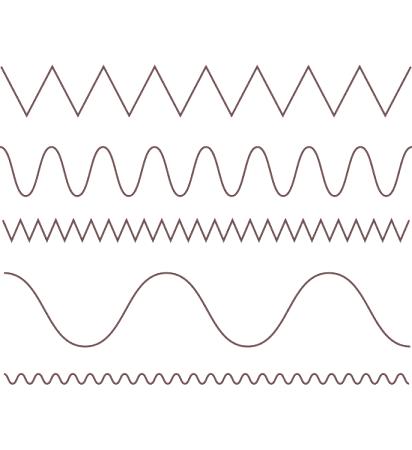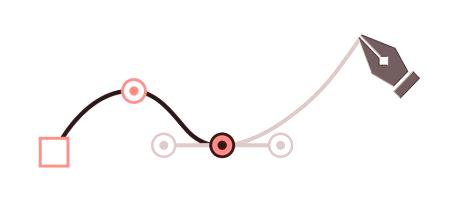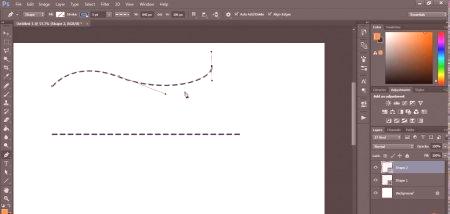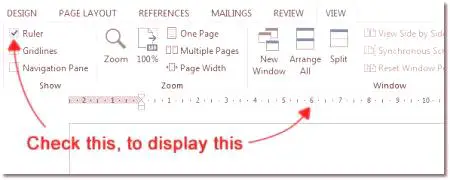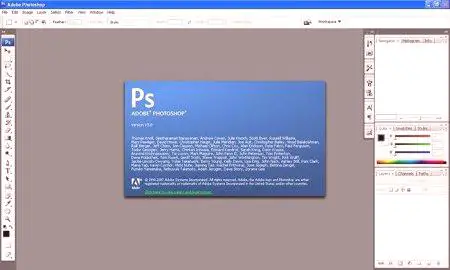Mnoho často musí pracovat s grafickým editorem. Jedna je nezbytná v procesu učení, druhá - pro práci, a někteří začnou pracovat na nich z vlastní iniciativy. Jedna věc je jasná: všichni procházejí počáteční fází, když rozhraní tlačí na svůj objem a musí se s ním vypořádat sama. Každý začíná ovládat program svým vlastním způsobem: někdo používá pokus a omyl, někdo se naučí a dívá se na tutoriály na grafickém programu. Uživatelé procházejí zkoumáním nástrojů a tvarováním tvarů. Jedním z zákeřných problémů, kterým čelí začátečník, je stavba vlnitých čar ve Photoshopu. Toto médium nemá přímý nástroj "Křivka", takže to musíte dělat vlastním rukama.
Jak nakreslit zvlněné čáry ve Photoshopu?
Je těžké zjistit linii, kterou potřebujete pro uživatele, pomocí nástroje Brush. Ale člověk by měl pochopit, že zvlněná linie bude nerovná a asymetrická. Dalším způsobem, jak z této situace vyjít, jsou pomocné obrázky, které lze vytvořit pomocí nástroje Ellipse. Se správnou dovedností můžete vytvořit kruhy stejné velikosti, které se nacházejí ve stejné vzdálenosti od sebe.
Nejčastějšími řešeními jsou však jednodušší metody. Můžete je vypsat:
Wave. Umožňuje oddělit oblast ve formě vlny (stejně vlnitá čára) Feather. Umožňuje vytvářet vlastní kontury a řídit body protažení. Funkce "Wave"
je docela efektivnípokud vytvoříte symetrickou vlnitou čáru v prioritě uživatele. Malý problém, s nímž se uživatel setká - nastavení požadovaných parametrů.
Chcete-li použít funkci Wave, je třeba provést následující kroky:
Definujte a vytvořte oblast, která bude oříznuta "vlnou". Pomocí nástroje "Obdélník" musíte zvýraznit část, která bude mít zvlněný okraj. V záhlaví programu pak najdete sekci "Filtr", kategorii "Distortion" a "Wave". Vyskakovací okno nastavení, ve kterém můžete vybrat typ vlny (sinusoid, trojúhelníky a čtverce), bude určen vlnovou délkou a amplitudou, vyberte měřítko. Metodou pokusu a omylu můžete nastavit potřebné hodnoty parametrů pro dosažení požadovaných výsledků. Pozorujeme, že region má vlnité strany. Je třeba oříznout oblast klepnutím pravým tlačítkem myši na dialogové okno. Nástroj pera
S tímto nástrojem je těžší pracovat, ale s pomocí toho můžete vytvořit asymetrickou vlnovku.
Obvykle jsou používány odborníky, kteří dobře ovládají tento nástroj.
Nejprve musíte tento nástroj vybrat z hlavního pracovního panelu. Nastavte první referenční bod. Potom stiskněte levé tlačítko myši a natočte vytvořený oblouk na požadovanou vzdálenost, upravte proces pomocí myši. Pojďme - oblouk vyšel. Dalším krokem je to, že děláme totéž, jako v odstavci 3, pouze obracecím obloukemv opačném směru. Pokračujeme v opakování odstavců 3 a 4 na požadovanou délku vlnovky. Pak uzamkněte linku přes první referenční bod. Zvolte oblast pomocí PCM a vyjměte ji.Takto můžete vytvářet zvlněné čáry ve Photoshopu.